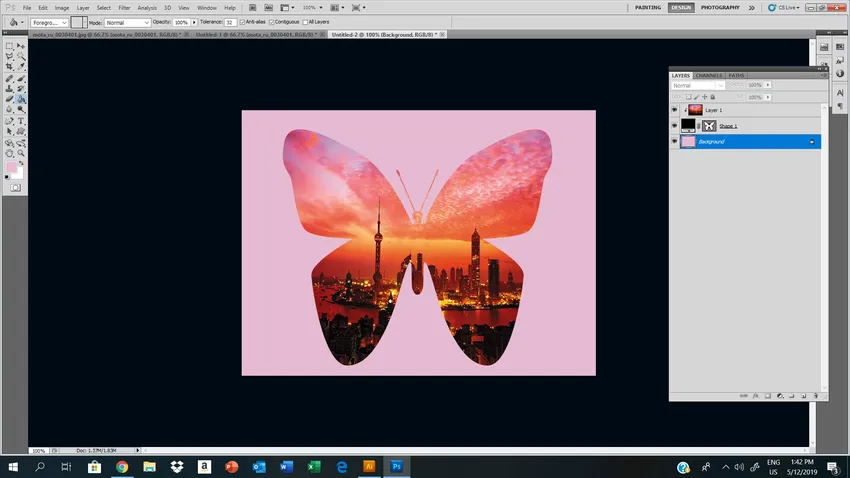Az egyedi alakú eszköz bemutatása a Photoshop programban
A Photoshop Custom Shape eszköz olyan előre létrehozott vektorgrafikus elemek, amelyek már telepítve vannak a Photoshop szoftverbe. Ezek az egyedi formák nagyon praktikusak és kényelmesek a felhasználásra, ez sok időt takarít meg !!
A Photoshop egyedi alakú eszköz nagyon hasznos, miközben bármilyen alakzatot / komplex kialakítást készít. Ha nem rendelkezik megfelelő kefével, akkor használhat előre definiált egyedi alakzatokat is. Ezek az egyedi formák különböznek a kefétől. Finoman méretezheti az alakzatok méretét kisebbről nagyobbra fordítva, anélkül, hogy veszélyeztetné annak felbontását. Ez több lehetőséget ad a minták összetettségének felfedezésére.
Bevezetés a Photoshopba
A Photoshop alkalmazást sok profi fotós, szerkesztő és tervező széles körben használja különféle feladatokhoz, például retusáláshoz, szerkesztéshez és manipulációhoz. Ezek mellett a Photoshop színjavítást, fénykép-helyreállítást, vágógörbét, a régi fényképeket károsító szakértőt is végez, és ez a feladat kisebb változásoknak tűnik, de jelentős hatással van a szerkesztésre / tervezésre.
Ezek a Photoshop által nyújtott szolgáltatások élettakarékosak, mivel nagyon kevés időbe telik, és szuperhatékonyan működnek azok számára, akik egy nap rengeteg fotót szerkesztnek.
A Photoshop szoftver által biztosított eszközök kényelmesek és különféle grafikai tervezési programokhoz illeszkednek, ezért a Photoshop nagyon népszerűvé vált, és professzionális és személyes szinten mindenki által elterjedt szerkesztőprogramként használják, akik ezt szeretnék folytatni. szakma vagy hobbi.
Hogyan lehet az egyedi alakot használni a Photoshopban?
Vessen egy pillantást a Photoshopban elérhető egyedi formákra:
Lássuk, hogyan válasszuk ki az egyedi alakú eszközt. Az eszközkészletben a téglalap alakú lehet, ha a kurzort húzza, és megtalálhatja, hogy alatta különböző alakú szerszámok vannak hurkolva.
Húzza le a téglalap alakját, és kiválaszthatja, hogy melyik szerszámot szeretné használni. A vezérlősávon az alakzatok különböző beállításai láthatók. Ha rákattint a lefelé mutató kis nyílra, láthatja az alakzatok teljes raklapját. Készíthet saját, személyre szabott formákat a személyes használatra / projektre.
A vezérlősávon kevés beállítást kell figyelembe venni, a Photoshop lehetővé teszi három különféle alak rajzolását. 1) vektor alakú 2) Az alak pályájának körvonalai 3) Pixel alapú alak, ahol a Photoshop színt tölt hozzá.
A legtöbb esetben a vektorgrafikák jobban részesítik az alakrétegek kiválasztását a vezérlősávon.

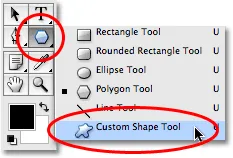
Alakok egyedi kiválasztása az Eszköztárból
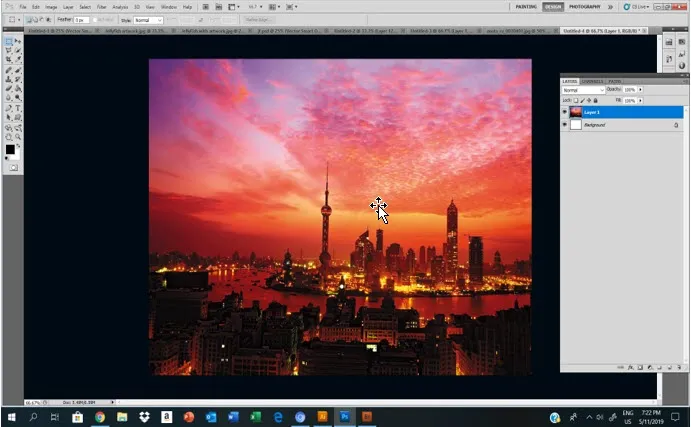
Egyéni alakzatok a Photoshopban a kreatív alkalmazáshoz
Útmutató lépésről lépésre az egyedi alakzatok használatának elindításához a Photoshopban a kreatív alkalmazáshoz.
1. lépés - A fenti kép a tényleges / előző képet mutatja.
2. lépés - Hozzon létre egy újabb dokumentumot az internethez.
3. lépés - Válassza ki az egyedi alakzatot, amelyet a kreatív alkotáshoz használni kíván.
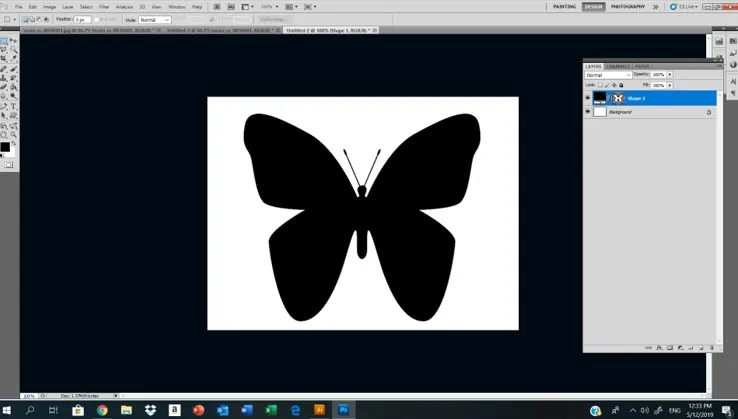
4. lépés - Kattintson az egyedi forma kiválasztására, amelyet folytatni kíván.
Itt választottam meg a pillangó egyedi alakját, kitöltőfeketével, vonás nélkül.
5. lépés - Húzzon egy képet, amelyet elhelyezni szeretne az Ön által választott egyedi alakban.
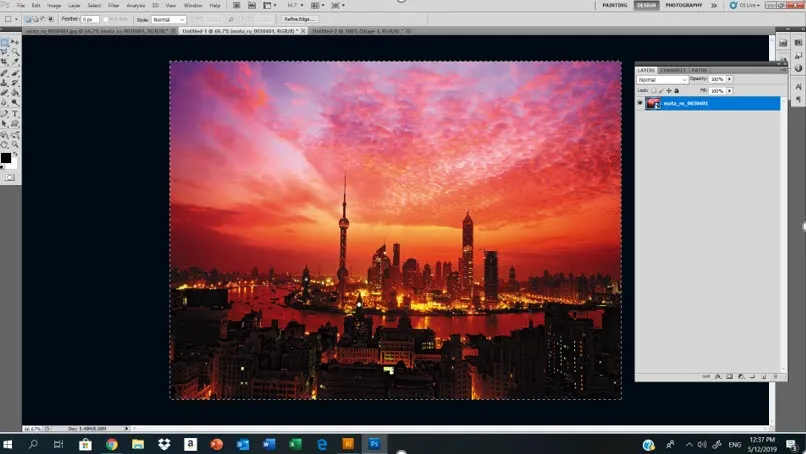
Most ezt a képet helyezzük a pillangó egyedi alakjába.
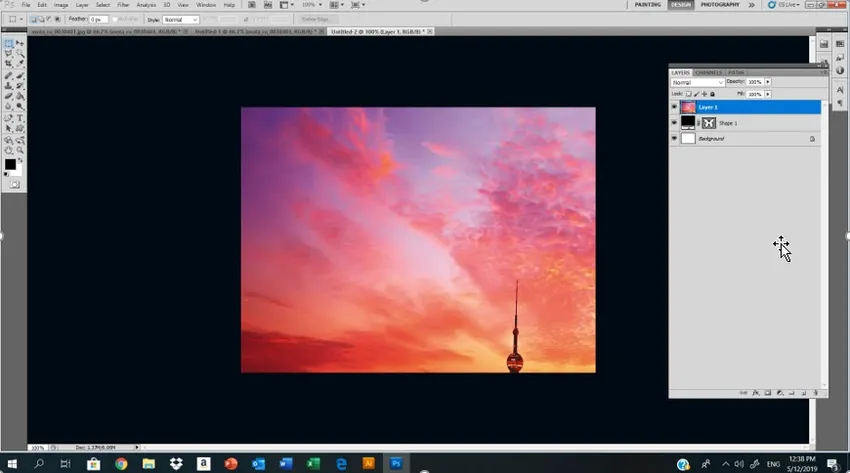
A Réteg panelen három réteg látható a legfelső szinten a képünkben, amelyet használni fogunk, miután ez az egyedi alakunk, az alsó réteg háttérréteg.
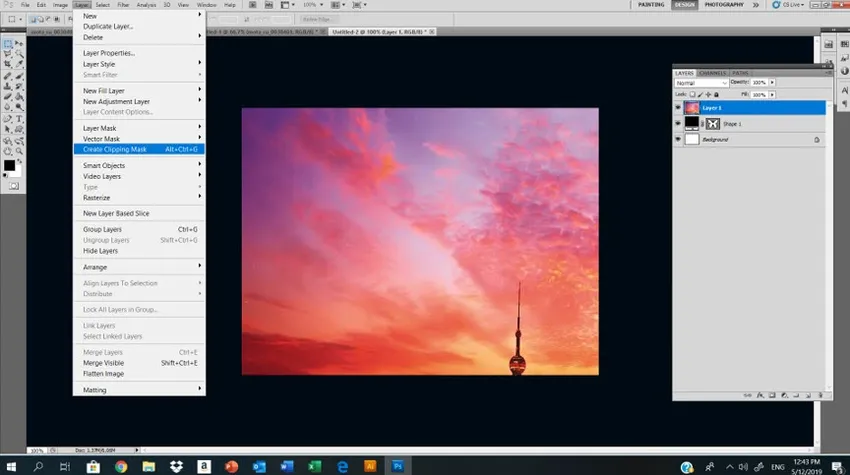
Ebben a lépésben vágómaszkot készítünk a legfelső rétegünkhöz, amely a városi tájkép. Felejtsd el ezt a rétegvágó maszkot, mihelyt elérjük a vágómaszk parancsot, az alábbiak szerint hasonló eredményt kapunk:
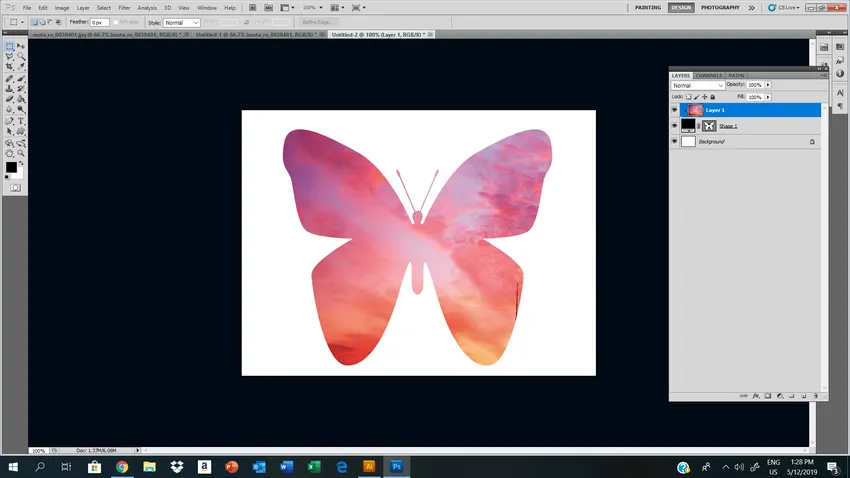
De most a tájképünk nem látja megfelelően az egyéni alakzatot. A javításhoz - FreeTansform - állítsa be a képet a fogantyúk megütésével, így beállíthatja a kép nézetét, miután elégedett vagy a megnyomott maszkkal, a Hit Enter gomb megnyomásával.
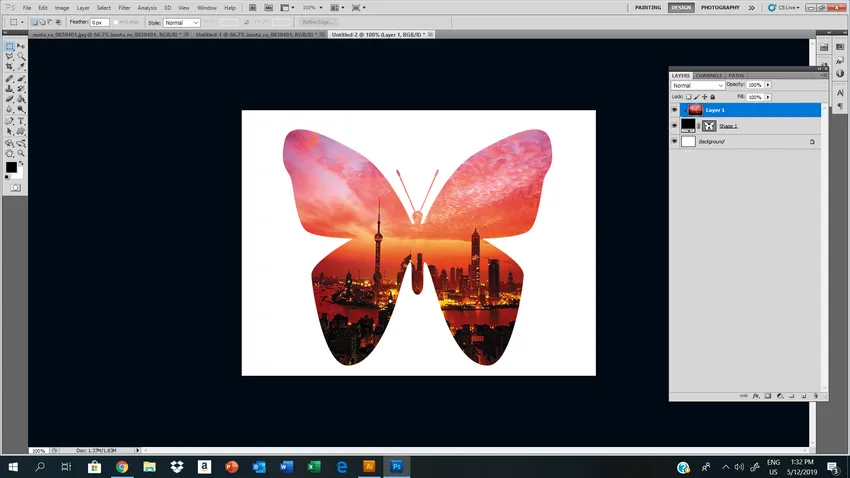
Ez a végső eredmény, miután a vágómaszkot egyéni alakúra használtuk.
Ebben az utolsó lépésben megváltoztattuk az alapréteg háttér színét. Kettős kattintással felszabadítja a háttérréteget, és színt tölt be a rétegbe az Ön preferenciája alapján. Ha szeretné, kiválaszthatja a színt a képről a Szemcseppentő eszköz segítségével is.
A Szemcseppentő eszközt használtam a képre kattintva és a kiválasztott lila színűre.
Következtetés
A Photoshop a grafikus ipar egyik népszerű szoftverévé vált. Kiválóan alkalmazza a világtervezést, ezért nagy képességekkel rendelkezik a képek vagy fényképek tervezésére vagy szerkesztésére. Remélem, hogy nagyon jól megértette az egyedi alakító eszközt, és részletes ismereteket szerez a fenti információkból, könnyen kezelhető, és sok új kísérletet végezhet, ha ezt az eszközt használja a különféle kreatív grafikai alkotásokhoz.
Ajánlott cikkek
Ez egy útmutató a Photoshop Egyéni alakú eszközéhez. Itt megvitattuk, hogyan lehet az Egyéni alakú eszközt használni a Photoshopban, valamint a kép testreszabásának lépéseit. A további javasolt cikkeken keresztül további információkat is megtudhat -
- Mik a 2D és a 3D alakzatok?
- Karrier a 3D nyomtatásban
- Blender eszközök és azok felhasználása
- Oktatóanyagok az Adobe Illustrator eszközökön
- Alakrétegek az utóhatásokban